La página de Distribución de puntos permite controlar la distribución de puntos a lo largo de las entradas, salidas y uniones.
Esta página contiene lo siguiente:
Aplicar a entradas, salidas y uniones — Seleccione para utilizar las opciones de distribución de puntos en los movimientos de corte de la trayectoria para todos los movimientos de entrada/salida y los movimientos de unión de avance. La distribución de puntos de los movimientos de corte se especifica en el cuadro de diálogo de Distribución de puntos o la página de Distribución de puntos del cuadro de diálogo de una estrategia.
Aplicar a uniones rápidas — Seleccione para especificar la distribución de puntos necesaria para todos los movimientos dentro de un movimiento de unión rápido. Las uniones rápidas son: Segura, Incremental, y Rasante. La distribución de puntos se aplica tanto a los movimientos de carga como a los movimientos rápidos dentro de la unión rápida.
- Copia de movimientos de corte — Haga clic para copiar en los movimientos de uniones rápidas las opciones de distribución de puntos utilizadas por los movimientos de corte de la trayectoria.
Distribución de puntos en salida — Controla la distribución de puntos de los movimientos de uniones rápidas.
- Tipo de salida — Seleccione el tipo de distribución de puntos en los movimientos de uniones rápidas. Para ver diagramas de estas opciones aplicadas en movimientos de corte, consulte Distribución de puntos > Tipo de salida.
- Tolerancia y mantener arcos — Seleccione para eliminar automáticamente los puntos innecesarios en los movimientos rápidos manteniendo la tolerancia. Los puntos no están espaciados de forma equidistante porque los que son innecesarios se eliminan. Algunos de los puntos pueden ser azules, lo que indica centros de arco. Los puntos de color rojo a ambos lados de los azules indican los finales de arco.
- Tolerancia y sustituir arcos — Seleccione para reemplazar los arcos por segmentos de línea recta y para eliminar los puntos innecesarios en los movimientos rápidos manteniendo la tolerancia. Esto es parecido a Tolerancia y mantener arcos salvo que todos los arcos se reemplazan por segmentos de línea recta (polilíneas). Es la más recomendable para las máquinas herramienta que no procesan bien los arcos.
- Redistribuir — Seleccione para permitir la inserción de nuevos puntos. Garantiza una distancia entre puntos constante; únicamente inserta puntos adicionales si son necesarios para mantener la tolerancia. Esto puede ser especialmente útil cuando se seleccionan las opciones Distancia de separación de puntos o Ángulo de separación de puntos. Redistribuir puede aumentar el tiempo de creación de trayectorias, pero reducir el tiempo en la máquina herramienta. Es la más recomendable para las máquinas herramienta que pueden procesar grandes números de puntos equidistantes.
- Ajustar con arcos — Seleccione para producir movimientos rápidos con arcos insertados siempre que sea posible. Esta opción es idónea para las máquinas herramientas que manejan bien los arcos, pero solo está disponible para trayectorias de 3 ejes.
- Factor de tolerancia — Introduzca un valor para determinar cuántos puntos se eliminan. Tiene que ser un valor entre 0 (elimina un número mínimo de puntos) y 1 (elimina un número máximo de puntos manteniendo la tolerancia, de forma que los movimientos de uniones rápidas contienen el número mínimo de puntos).
Distancia de separación de puntos — Seleccione para introducir la distancia máxima entre los puntos de los movimientos de uniones rápidas.
- Distancia máxima — Introduzca la distancia máxima entre puntos consecutivos de movimientos de uniones rápidas.
Ángulo de separación de puntos — Seleccione para introducir el cambio de ángulo máximo entre puntos de movimientos de uniones rápidas.
- Ángulo máximo — Introduzca el ángulo máximo entre puntos consecutivos de movimientos de uniones rápidas. Resulta útil cuando se acerca a la posición de bloqueo de cardán de la máquina herramienta, en la que cambios de ángulo mínimos pueden provocar variaciones considerables en los ángulos acimut y de elevación. Para garantizar que no se excede el ángulo máximo, PowerMill añade puntos de trayectoria adicionales, lo que provoca la desaceleración de la máquina herramienta.
Un bloqueo del cardán es una configuración específica de una máquina herramienta multiejes que se da cuando el eje de herramienta se alinea con al menos un eje de rotación, debido a la posición de uno o más puntos de la trayectoria. Esta configuración conlleva movimientos no deseados porque, cuando está cerca del bloqueo del cardán, pequeños ajustes en el eje de herramienta pueden provocar grandes cambios en un eje de rotación. El gráfico siguiente representa el eje de rotación de una máquina herramienta mesa-mesa rotando (de manera no deseada) casi 180
 en un segundo. El motivo es que la máquina herramienta mecaniza un punto de la trayectoria en la parte inferior de la cavidad de la botella que coincide con el bloqueo del cardán de la máquina herramienta.
en un segundo. El motivo es que la máquina herramienta mecaniza un punto de la trayectoria en la parte inferior de la cavidad de la botella que coincide con el bloqueo del cardán de la máquina herramienta.
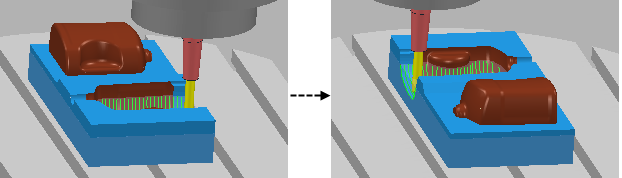
Configuración del eje de rotación — Muestra la configuración del eje de rotación actual.
Detectar colisiones de punta — Seleccione esta opción para que PowerMill detecte las colisiones de la punta de la herramienta en todas las entradas, salidas y uniones.